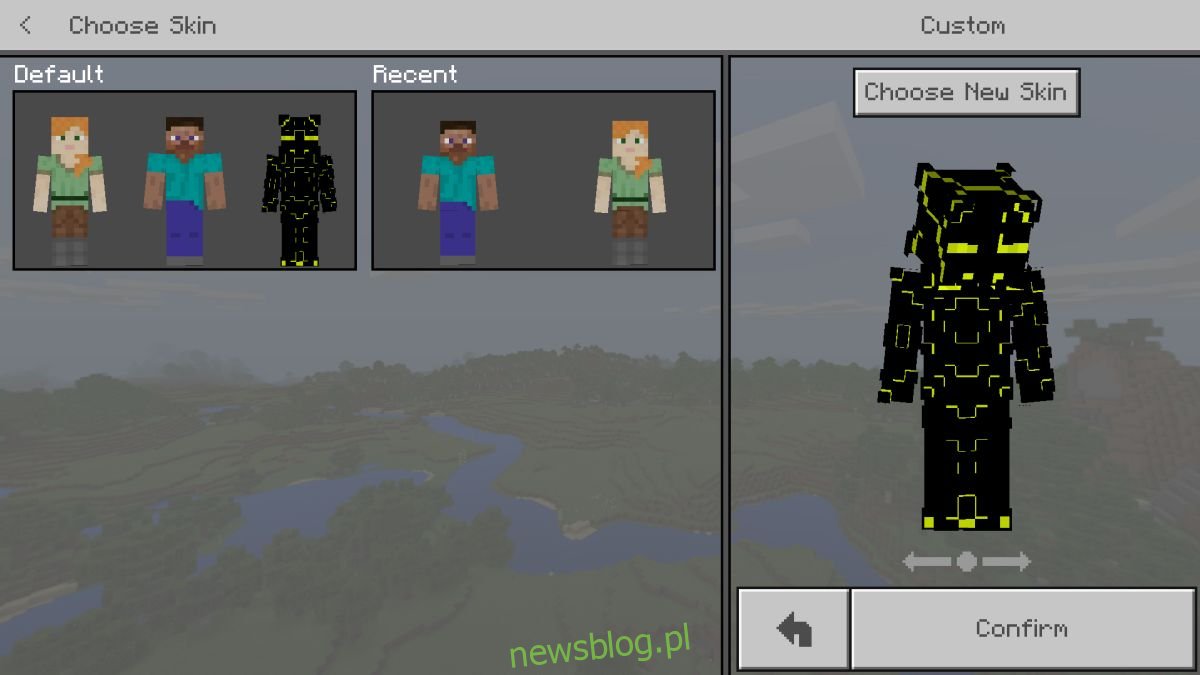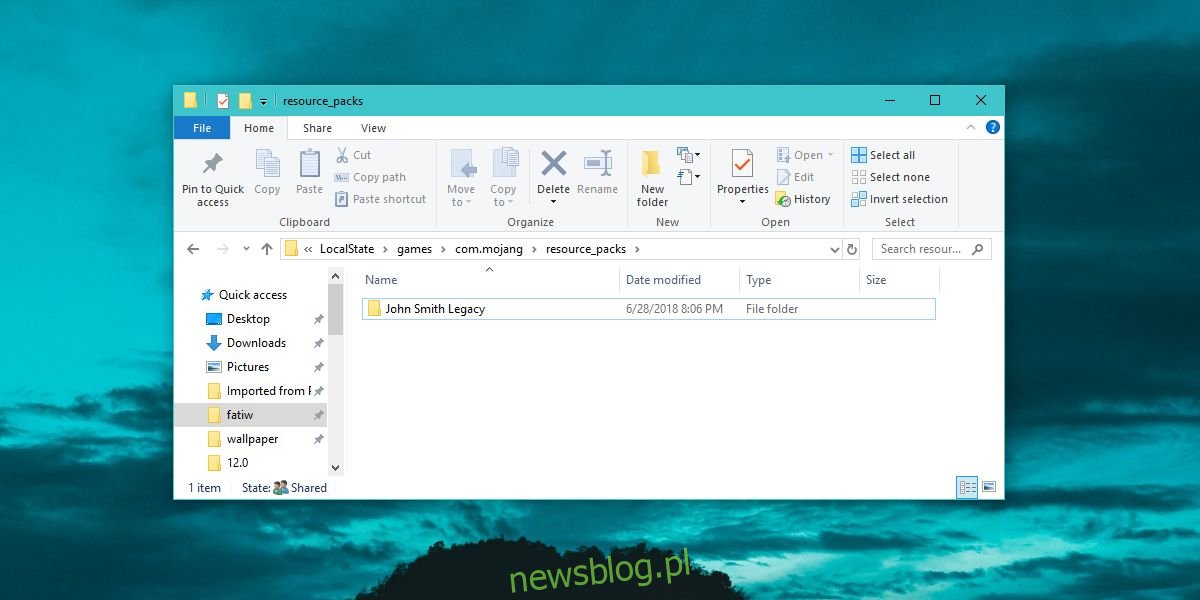Wersja Minecraft dla systemu Windows 10 obsługuje skórki i pakiety tekstur, takie jak jej odpowiednik w języku Java. Modyfikowanie wyglądu gry Minecraft to coś, co użytkownicy uwielbiają robić, a istnieją pakiety tekstur, które mogą radykalnie zmienić wygląd gry. Oto, jak można zainstalować skórki i pakiety tekstur na platformie Minecraft Windows 10 UWP.
OSTRZEŻENIE SPOILERA: Przewiń w dół i obejrzyj samouczek wideo na końcu tego artykułu.
Spis treści:
Zgodne pakiety i skórki
Przed zainstalowaniem skórek i pakietów tekstur w systemie Minecraft Windows 10 UWP należy wiedzieć, że pakiety dla wersji Java nie są zgodne z wersją UWP. Niestety oznacza to, że spora część najlepszych, bezpłatnych pakietów nie może być używana z aplikacją UWP. To kolejny powód, dla którego więcej użytkowników trzyma się wersji Java.
Aby znaleźć kompatybilne pakiety, sprawdź zwykłe repozytoria i przeczytaj ich opisy. Jeśli w pakiecie jest napisane, że będzie działać w wersji Windows 10, możesz go pobrać i spróbować zainstalować. Skórki to tylko pliki PNG, więc nie będziesz mieć problemu ze znalezieniem ich dla wersji Windows 10.
Folder gry Minecraft Windows 10
Zakładając, że znalazłeś pakiet tekstur zgodny z wersją systemu Windows 10, oto jak możesz go zainstalować. Pakiet najprawdopodobniej był spakowany. Wypakuj go na pulpit.
Następnie otwórz następującą lokalizację w Eksploratorze plików.
C:UsersYour User NameAppDataLocalPackagesMicrosoft.MinecraftUWP_8wekyb3d8bbweLocalStategamescom.mojang
Paczki tekstur
Wyodrębniony pakiet tekstur trafia do folderu o nazwie „Resource_packs”. Jest to jeden z folderów znajdujących się w powyższej lokalizacji. Wklej wyodrębniony folder tutaj, a Minecraft będzie mógł uzyskać do niego dostęp.
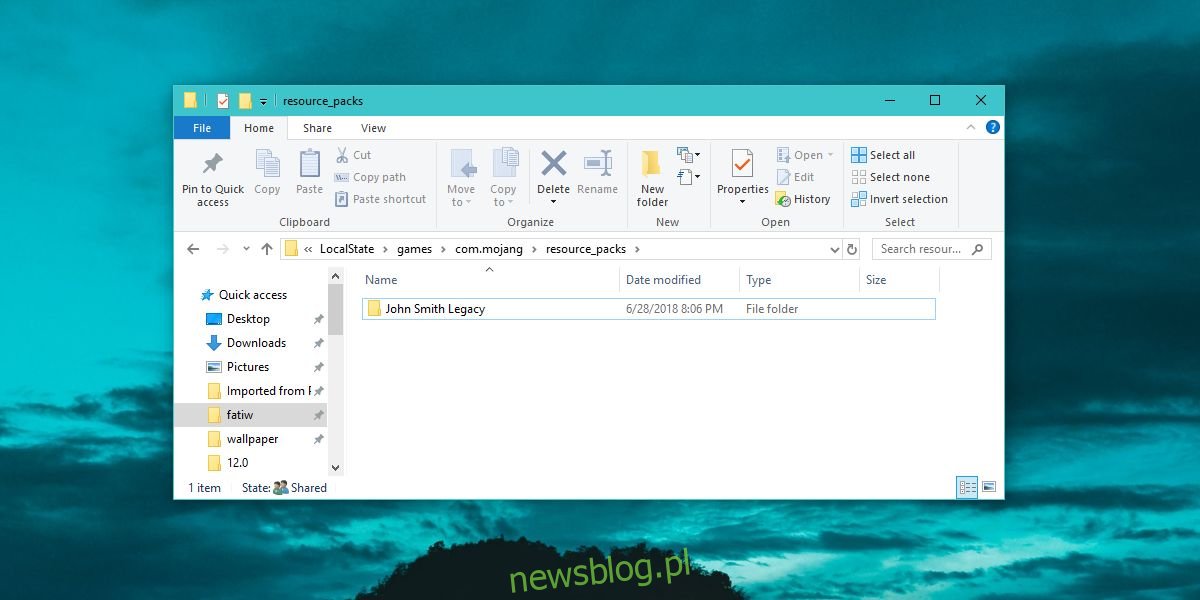
Następnie musisz włączyć pakiet tekstur. Otwórz Minecraft i kliknij Ustawienia. Przewiń w dół lewą kolumnę i kliknij Zasoby globalne. Tutaj zobaczysz listę aktywnych i dostępnych paczek tekstur, która powinna zawierać ten, który został przeniesiony do folderu resource_packs.

Wybierz go i kliknij przycisk Plus, aby go włączyć. W dowolnym momencie możesz mieć włączony więcej niż jeden pakiet tekstur.
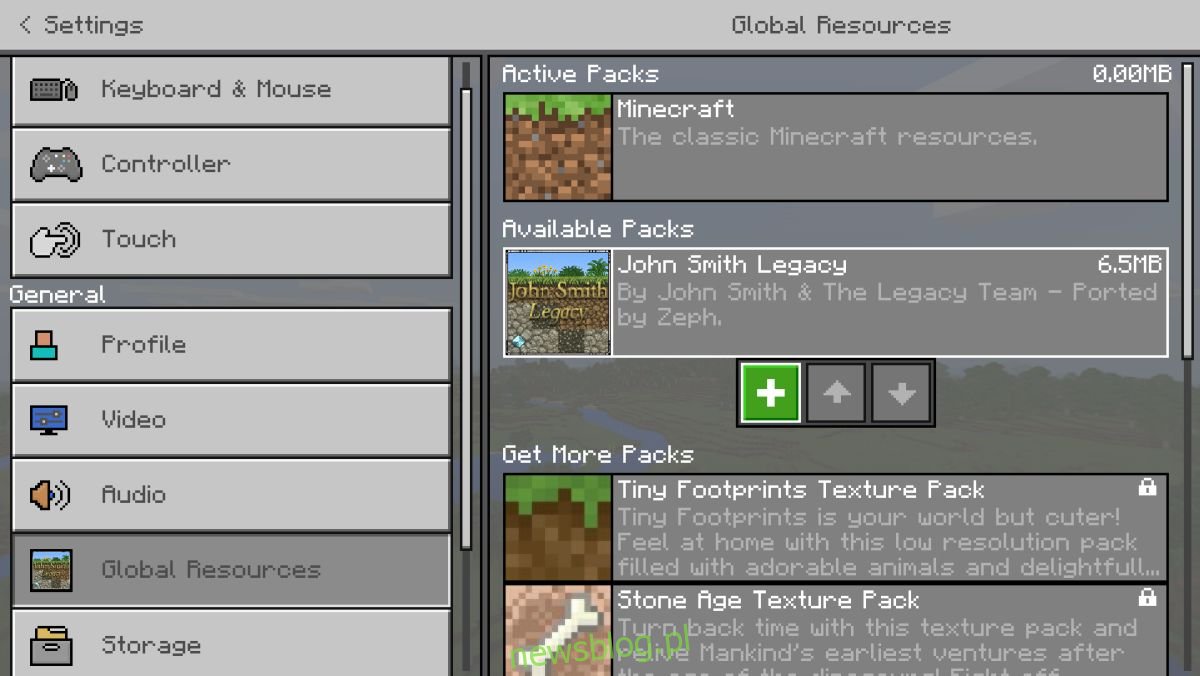
Jeśli pakiet tekstur się nie pojawi, prawdopodobnie jest niezgodny z tą wersją Minecrafta.
Skórki
Znajdź i pobierz skórkę do gry Minecraft. Zostanie pobrany jako pojedynczy plik PNG. W niektórych przypadkach może istnieć więcej niż jeden plik PNG, a każdy plik będzie inną odmianą tej samej skórki. Na przykład różne kolory tej samej skóry.
Możesz zapisać plik PNG w dowolnym miejscu, ale dobrze jest umieścić go w miejscu, w którym nie zostanie przypadkowo usunięty.
Otwórz Minecrafta i kliknij małą ikonę wieszaka pod swoim awatarem na ekranie startowym. Spowoduje to przejście do ekranu dostosowywania skórki. W polu Domyślne kliknij kontur awatara, a następnie kliknij przycisk „Wybierz nową skórkę” w polu Niestandardowe.
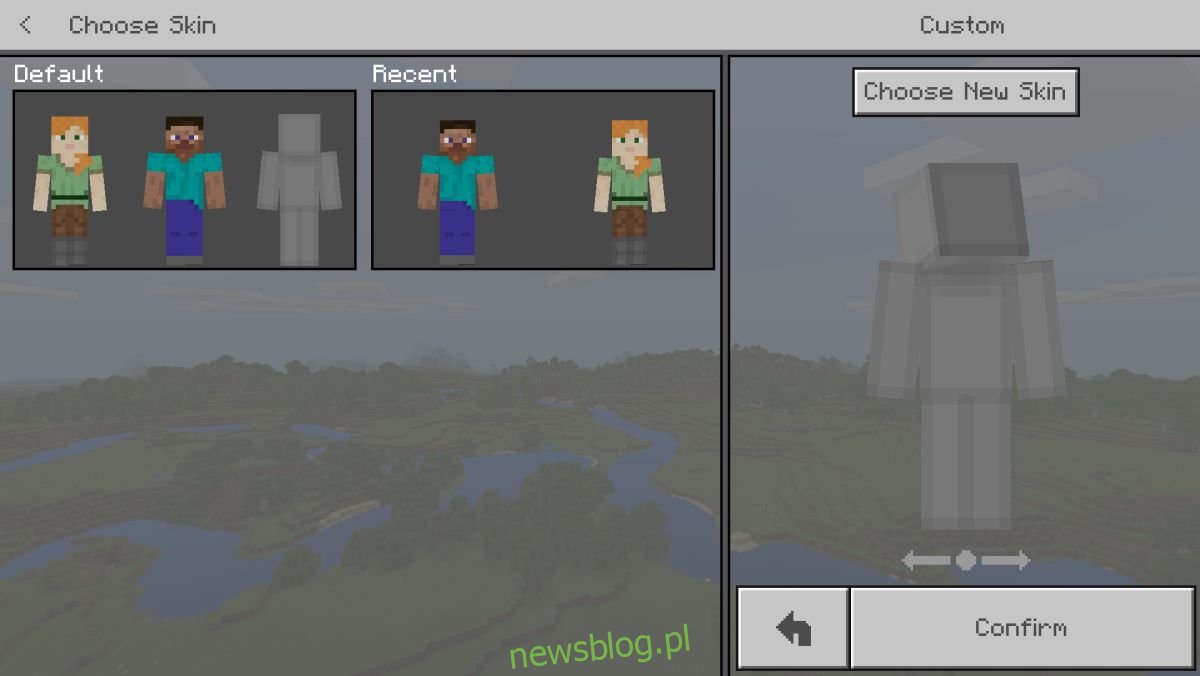
Wybierz pobrany plik PNG, a skóra zostanie zastosowana.